uefi是什么意思,详细教您怎么开启UEFI模式
- 分类:u盘教程 发布时间: 2018年04月03日 09:45:21
相信对于电脑技术比较精通的用户都知道,当我们安装在GHOST系统的时候使用的都是BIOS的安装方式,而现在UEFI的模式逐渐火热起来,因为它更优秀,那么怎么开启UEFI模式?下面,小编就来跟大家分享开启UEFI模式的操作方法了。
UEFI的明显优势,取代BIOS启动不是不可能的。目前很多用户的笔记本电脑都支持UEFI启动模式,UEFI是一种更便捷快速的电脑启动配置。那么我们怎么在传统启动的电脑上也添加UEFI启动。下面,小编给大家带来了开启UEFI模式的方法了。
怎么开启UEFI模式
笔记本开机按F2,台式机按Del进入BIOS
切换到Boot,选择UEFI Boot回车设置为Enabled
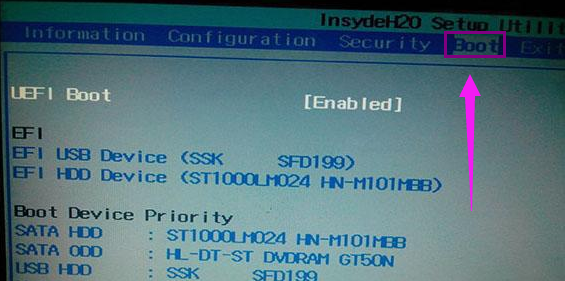
模式电脑图解-1
thinkpad笔记本则在Startup下,把UEFI/Legacy Boot设置为UEFI Only
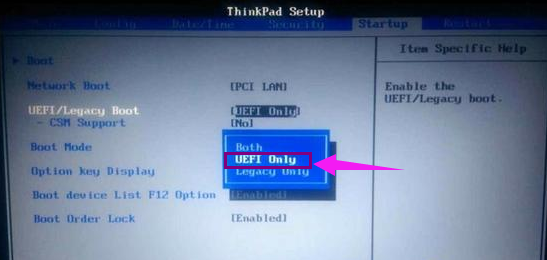
进入启动电脑图解-2
神舟笔记本在Boot下把Boot mode select设置为UEFI
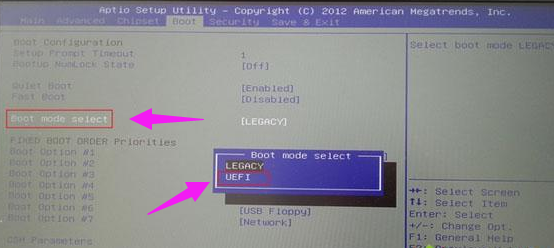
进入启动电脑图解-3
在下面的BIOS下,把Boot Type设置为UEFI Boot Type
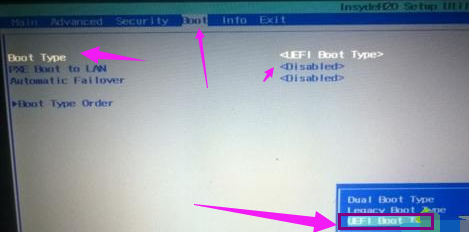
进入启动电脑图解-4
华硕笔记本win8/win10机型没有uefi选项,Launch CSM默认是Disabled,并开启Secure Boot,开启Secure boot就不能识别启动盘,包括uefi启动盘,所以要禁用Secure Boot,CSM开启时表示Legacy模式,关闭时表示UEFI模式
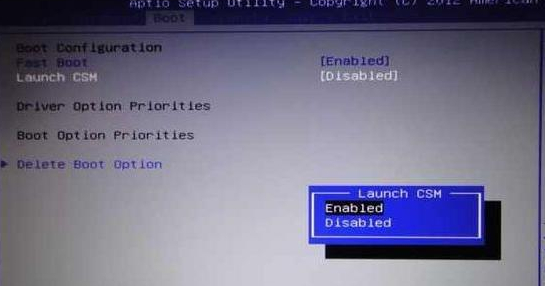
引导模式电脑图解-5
猜您喜欢
- 小蚕豆U盘启动制作工具图文教程..2017/02/04
- u盘启动盘制作工具哪个好用..2022/08/14
- 散热器品牌排行榜2021/07/31
- mastercam2020安装教程2020/08/09
- 电脑如何设置u盘启动2022/05/06
- 台式机电脑功率一般多大2020/07/21
相关推荐
- 教你如何清理手机垃圾 2020-05-20
- 移动硬盘无法访问如何处理.. 2020-06-18
- 4000元电脑最强组装2020 2020-08-19
- 电脑系统下载网站哪个好详细介绍.. 2021-04-15
- 魔法猪u盘启动工具制作教程.. 2021-01-24
- 下载歌曲到u盘怎么操作 2022-06-30




 粤公网安备 44130202001059号
粤公网安备 44130202001059号